Använder du en webbplats på Safari på din iPhone, iPad eller iPod men hittar inte samma funktioner tillgängliga som du gör när du använder webbplatsen på din MacBook, stationära Mac eller Windows-dator? Vad du behöver är att byta till skrivbordsversionen av webbplatsen – men hur gör du det?
Många webbplatser erbjuder olika versioner av sina webbplatser för mobila enheter, vanligtvis mindre, begränsade och avskalade versioner som körs snabbare när du använder dina mobildataplaner. Ofta är funktioner vi verkligen behöver bara tillgängliga när du använder skrivbordsversionen av en webbplats och det är det frustrerande att inte hitta dessa alternativ när du använder våra iPhones, iPads och iPods som som standard är mobilen webbplats.
Den goda nyheten är att det är lätt att byta från mobilversioner till datorversioner (och vice versa.)
Innehåll
-
Snabba tips
- Relaterade artiklar
-
Hur man begär skrivbordswebbplats i Safari med iOS 13 och iPadOS
- Ändra Safaris inställningar manuellt för att se skrivbordsversioner av webbplatser på din iPhone eller iPod
- Vill du att en webbplats alltid ska öppna skrivbordsversionen på din iPhone eller iPod?
- Ändra Safaris standard till skrivbordsversioner för alla webbplatser på din iPhone eller iPod
- Hur man begär skrivbordswebbplats i Safari med iOS 12 och lägre
-
Safari i iOS 13 och iPadOS kan göra mycket mer!
- Förutom att standardversionen av skrivbordswebbplatser, iPadOS har många funktioner att erbjuda!
- Och det finns massor av nya iOS 13 och iPadOS Safari-funktioner
- Relaterade inlägg:
Snabba tips
Följ dessa snabba tips för att se skrivbordsversioner av dina webbplatser i Safari på iPhone, iPad och iPod
- För iPads som använder iPadOS är Safari som standard till stationära versioner så att du inte behöver göra någonting!
- För iPhones och iPods som använder iOS 13+, tryck på AA-ikon bredvid webbadressen och välj Begär skrivbordswebbplats
- För att ändra webbplatser till skrivbordsläge permanent i iOS 13+, tryck på AA-ikon och välj Webbplatsinställningar–växla på Begär skrivbordswebbplats
- Ändra alla webbplatser till standard till skrivbordsläge i Inställningar > Safari > Begär skrivbordswebbplats
- För iOS 12 och lägre, tryck på uppdateringssymbolen bredvid webbadressen och välj Begär skrivbordswebbplats eller tryck på dela-knappen och välj Begär skrivbordswebbplats från delarket
Relaterade artiklar
- Du kan nu använda Quick Actions and Peek på vilken iPhone eller iPad som helst som kör iOS 13
- Få en skrivbordsliknande surfupplevelse i den nya iPadOS-versionen av Safari
- Ny Safari Download Manager-funktion i iOS 13 kommer att göra dig mer produktiv
- Webbsida som använder betydande energi i Safari? Här är vad du bör veta
- Tillåt popup-fönster i Safari på macOS eller iOS
- Hur man loggar in på iCloud.com på din iPhone eller iPad
Hur man begär skrivbordswebbplats i Safari med iOS 13 och iPadOS
För iPads som använder iPadOS finns det fantastiska nyheter: Safari använder automatiskt skrivbordsversionerna av alla webbplatser du besöker!
Eftersom iPads erbjuder större skärmstorlekar som konkurrerar med och ibland slår vår MacBooks skärmstorlekar, beslutade Apple att använda våra iPads som standard iPadOS till skrivbordsversionerna av webbplatser! Men iPhones och iPods som använder iOS 13+ fortfarande standard till mobilversioner – på grund av deras mindre skärmar.
Ändra Safaris inställningar manuellt för att se skrivbordsversioner av webbplatser på din iPhone eller iPod
- Öppna Safari
- Leta reda på en webbplats som du vill visa i skrivbordsläge
- Tryck på AA-ikon det är till vänster om sökfältet

- Välj Begär skrivbordswebbplats från Snabb handling meny – webbplatsen växlar omedelbart till skrivbordsversionen, om den är tillgänglig
- Tryck på AA-ikonen igen för att återgå till mobilversionen eller stäng helt enkelt fliken
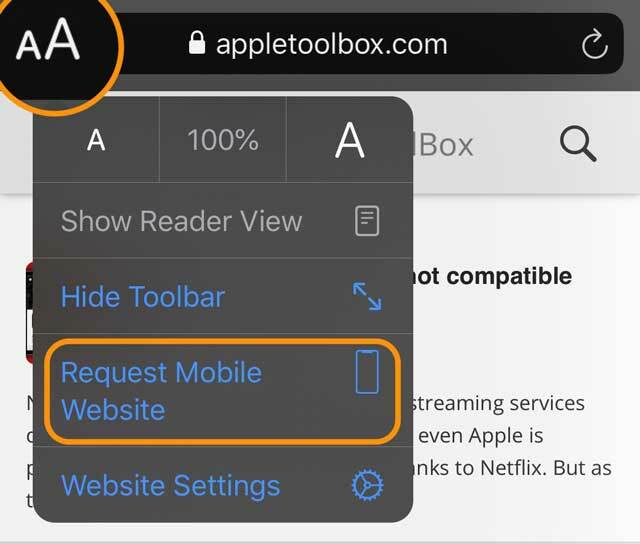
Ovanstående steg ändrar webbplatsen tillfälligt till skrivbordsversionen. Safari sparar eller kommer inte ihåg denna information. Så nästa gång du besöker den här webbplatsen visas den som mobilversionen.
Om du istället vill att just den webbplatsen ska ha skrivbordsläge som standard, läs vidare!
Vill du att en webbplats alltid ska öppna skrivbordsversionen på din iPhone eller iPod?
- Öppen Safari
- Leta reda på en webbplats som du vill visa i skrivbordsläge
- Tryck på AA-ikon det är till vänster om sökfältet
- Välja Webbplatsinställningar från Snabb handling meny
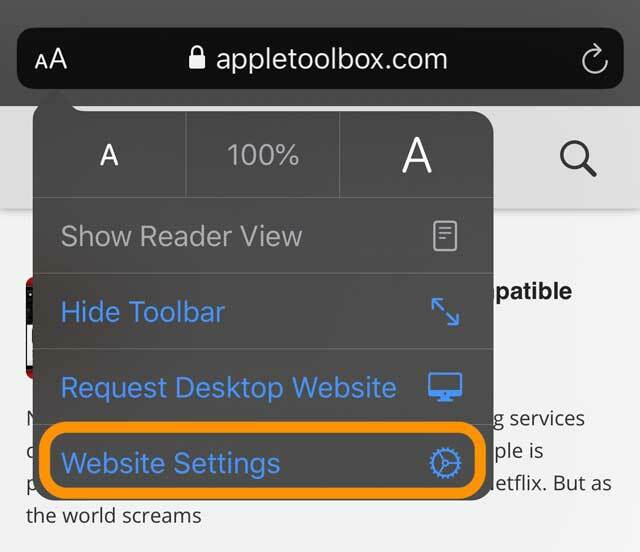
- Slå på Begär skrivbordswebbplats
- Knacka Gjort för att spara din inställning
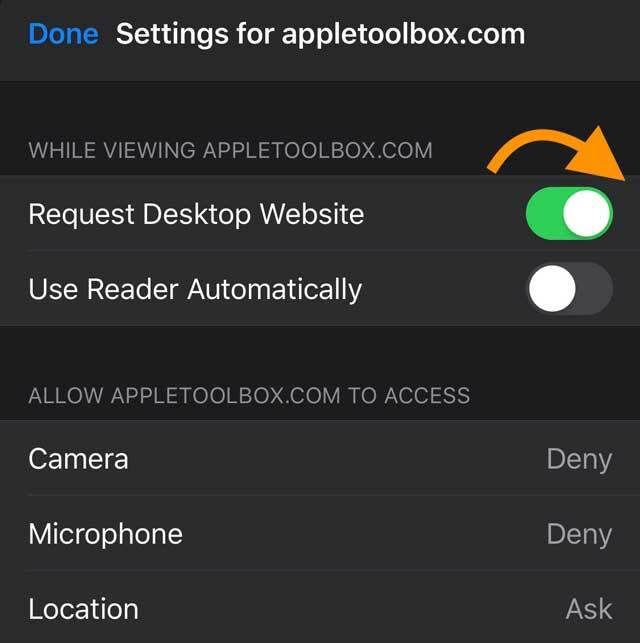
- Du kan också uppdatera andra inställningar för just den här webbplatsen för åtkomst till enhetens kamera, mikrofon och plats eller ställa in webbplatsen så att den alltid visas i läsarläge
- Denna speciella webbplats dyker nu alltid upp med skrivbordsversionen
- För att ställa tillbaka standardversionen till mobilversionen, följ steg 1-4 igen men stäng av Begär skrivbordswebbplats
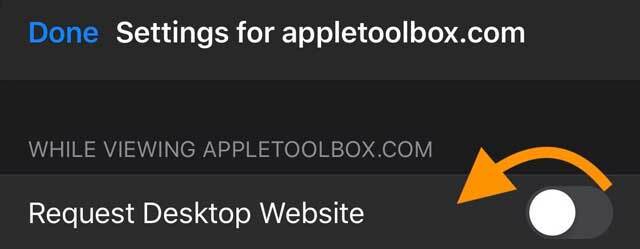
- Tryck Gjort för att spara dina önskemål
Granska webbplatserna du ställt in på skrivbordsläge på din iPhone eller iPod
- Öppen Inställningar > Safari
- Scrolla ner till rubriken Inställningar för webbplatser
- Knacka Begär Desktop Wesbite
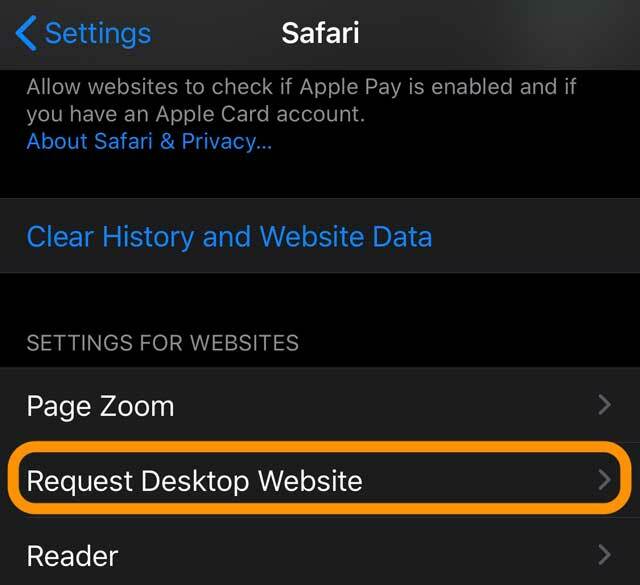
- Granska listan över webbplatser
- För att ändra tillbaka till mobilversionen, stänga av webbplatsen från listan
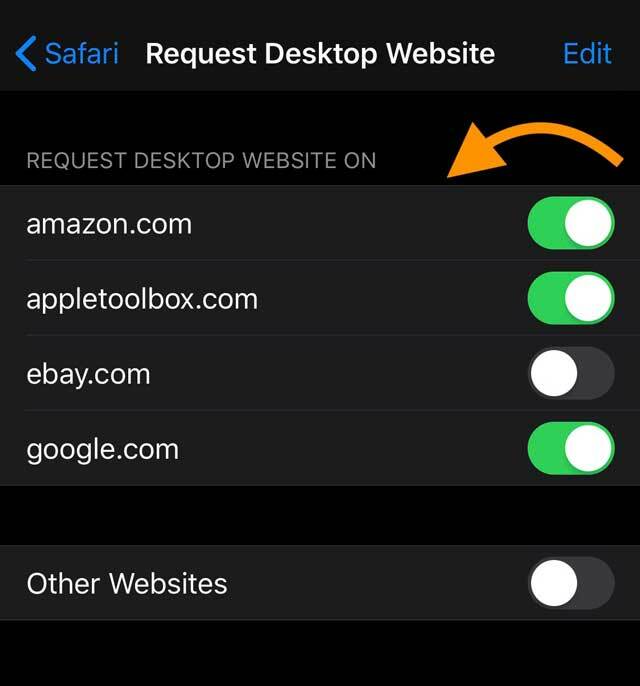
- För flera webbplatser, tryck Redigera och radera webbplatsen från listan
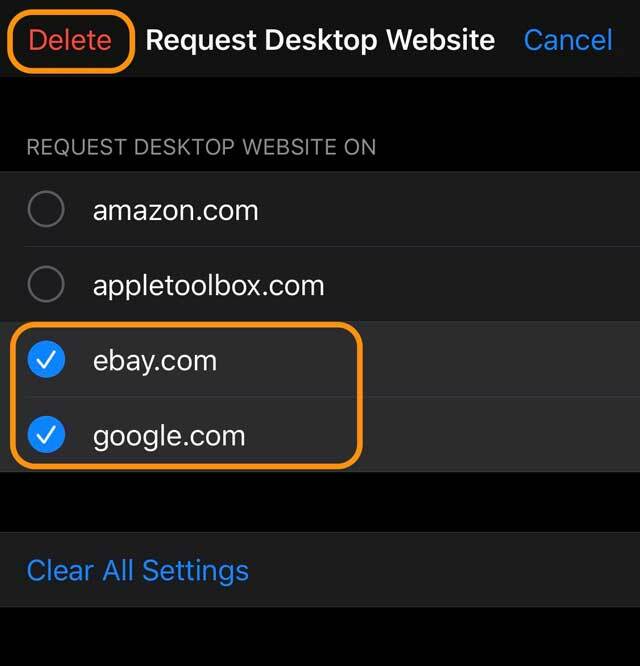
- För att ta bort alla webbplatser från att visas i skrivbordsläge, välj Rensa alla inställningar och bekräfta
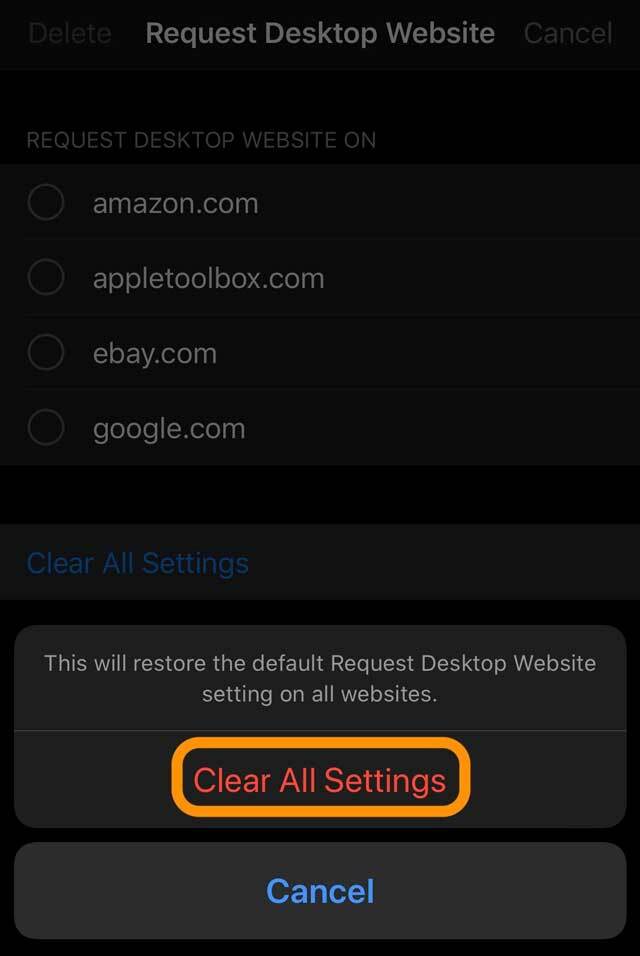
Ändra Safaris standard till skrivbordsversioner för alla webbplatser på din iPhone eller iPod
- Öppen Inställningar > Safari
- Scrolla ner till rubriken Inställningar för webbplatser
- Välja Begär skrivbordswebbplats
- Slå på Alla webbplatser
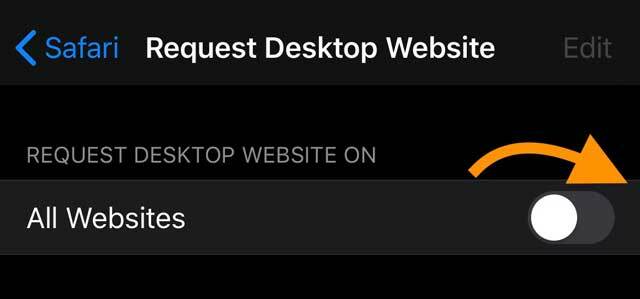
Hur man begär skrivbordswebbplats i Safari med iOS 12 och lägre
Om din enhet inte kan uppdatera till iOS 13 eller iPadOS (eller om du inte vill uppdatera) finns det fortfarande alternativ för dig!
Eftersom iPads kör samma iOS som iPhones och iPods i versionerna iOS 12 och lägre, fungerar dessa instruktioner för alla typer av iDevices.
- Öppna Safari
- Gå till webbplatsen du vill visa i skrivbordsläge
- Tryck och håll ned uppdateringsknappen och välj Begär skrivbordswebbplats
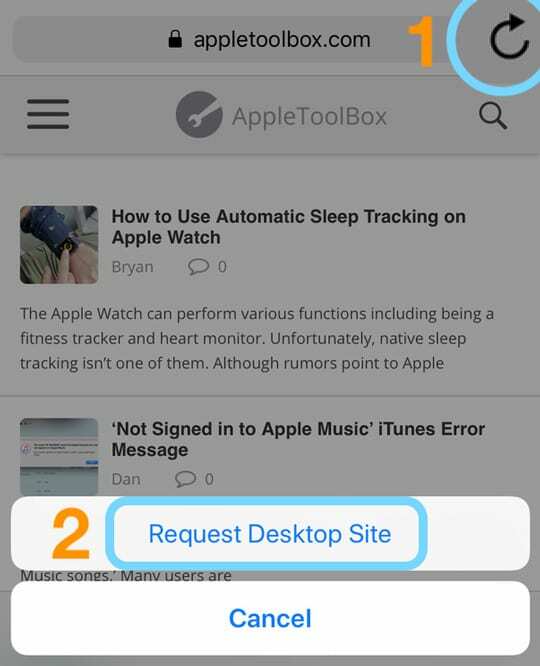
- Du kan också trycka på Dela med sig knappen, bläddra längst ned på raden och välj Begär skrivbordswebbplats knappen från Share Sheet

Safari i iOS 13 och iPadOS kan göra mycket mer!
Förutom att standardversionen av skrivbordswebbplatser, iPadOS har många funktioner att erbjuda!
- Öppna flera instanser av Safari i slide-over eller delad vy och få två instanser av Safari sida vid sida – båda i versioner av skrivbordswebbplatser. Dessutom kan du komma åt hela Safari-verktygsfältet i delad vy
- Använd praktiska kortkommandon i Safari när du ansluter ett externt tangentbord
-
Rulla webbsidor vid högre hastigheter smidigt
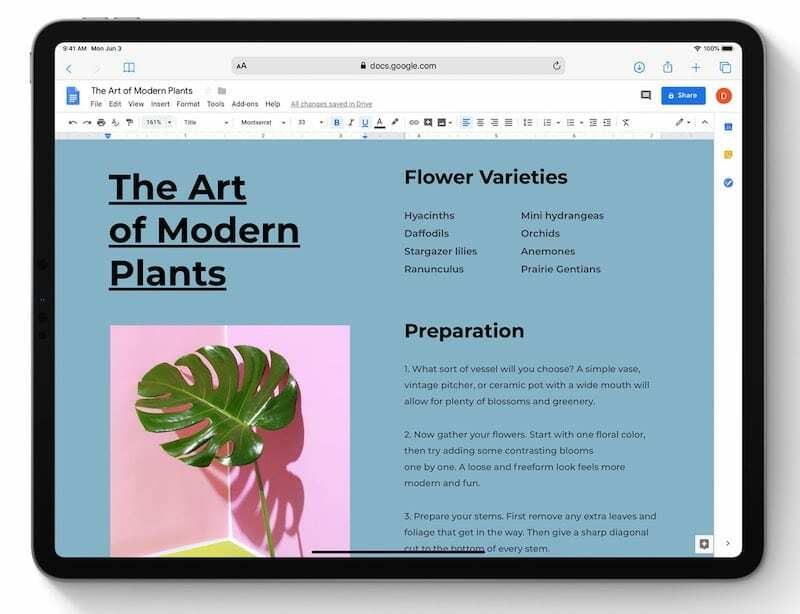
Och det finns massor av nya iOS 13 och iPadOS Safari-funktioner
- A Safari nedladdningshanterare: Kontrollera statusen för en fil som laddas ned, få åtkomst till alla dina Safari-nedladdade filer snabbt och dra och släpp dem till en fil eller e-post som du arbetar med. Safari laddar till och med ned filer i bakgrunden så att du kan arbeta med ditt företag
- Hoppa till öppen flik från Smart Search-fältet: när du skriver en adress till en webbplats som är öppen leder Safari dig till den öppna fliken istället för att skapa en ny flik
- Bilduppladdning ändra storlek: ändra storlek på dina foton till liten, medium, stor eller verklig storlek innan du laddar upp dem
- Sidzoom: kan du inte läsa en webbplatss text? Typsnitt för litet eller för stort? Zooma snabbt och smidigt in och ut på alla webbsidor
- Sekretessinställningar per webbplats: Välj att aktivera kamera, mikrofon och platsåtkomst för varje webbplats du besöker
- Bokmärken: Måste gå? Spara snabbt en uppsättning öppna flikar i dina bokmärken och öppna dem igen senare, även på en annan enhet om du använder iCloud
- Alternativ för e-postdelning: skicka e-post till en webbsida som en länk, en PDF eller i Reader-vyn – allt från ditt delningsark i Safari
Läs mer om alla förbättringar i Safari med iOS 13 och iPadOS i den här artikeln Få en skrivbordsliknande surfupplevelse i den nya iPadOS-versionen av Safari

Under större delen av sitt yrkesliv utbildade Amanda Elizabeth (förkortat Liz) alla sorters människor i hur man använder media som ett verktyg för att berätta sina egna unika historier. Hon kan ett och annat om att lära andra och skapa guider!
Hennes kunder är bl.a Edutopia, Scribe Video Center, Third Path Institute, Bracket, Philadelphia Museum of Art, och den Big Picture Alliance.
Elizabeth fick sin Master of Fine Arts-examen i mediatillverkning från Temple University, där hon också undervisade undergraderade som en adjungerad fakultetsmedlem vid deras avdelning för film och mediekonst.